O que saber
- Na tela inicial, vá para Apps > Selecione o aplicativo, clique Obter e aguarde a conclusão do download. Abra o aplicativo quando estiver pronto.
- Em amazon.com/appstore, selecione o Modelo Fire TV > selecionar aplicativo > selecione sua TV Fire em Entregar para e clique Adquirir aplicativo.
Este artigo explica como baixar aplicativos em um Fire TV Stick usando o dispositivo ou o site da Amazon, bem como os tipos de aplicativos que você pode baixar. As instruções a seguir se aplicam a todos os dispositivos Fire TV.
Como procurar e baixar novos aplicativos em seu stick de TV Fire
A seção de aplicativos da interface do Fire TV Stick é organizada por categoria. Siga estas etapas para baixar um aplicativo:
-
Conecte seu Fire TV Stick à Internet. Caso contrário, não será possível baixar aplicativos.
-
Navegue até o tela inicial do seu dispositivo Fire TV.
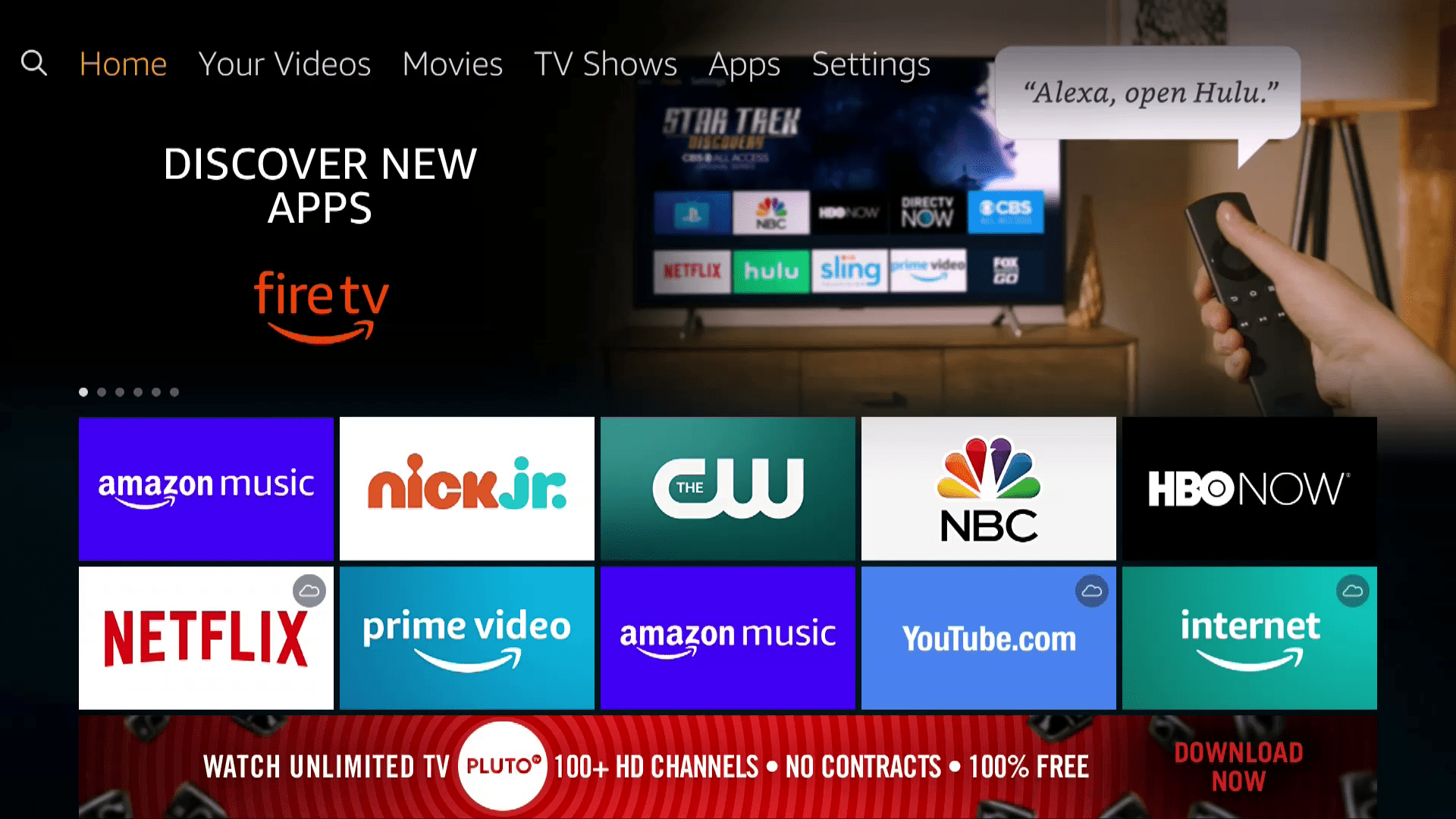
-
Pressione para a direita no controle remoto até chegar ao Apps seção.
-
Pressione o controle remoto para entrar no Apps seção e, em seguida, use o teclado direcional para encontrar um aplicativo de seu interesse. Com esse aplicativo realçado, pressione o botão no centro do teclado direcional para selecionar o aplicativo.
-
Com Obter selecionado, pressione o botão no centro do teclado direcional.
-
Aguarde a conclusão do download para iniciar o aplicativo ou volte para o Apps seção posterior para usar o aplicativo a qualquer momento.
Se você perdeu o controle remoto do Fire TV Stick, pode sempre usar o telefone como controle remoto até encontrá-lo novamente. Você terá que instalar um aplicativo para ele, mas é fácil de instalar e usar.
Como usar a função de pesquisa para encontrar e baixar aplicativos em um stick de TV Fire
Se você não encontrar o aplicativo que está procurando na seção Aplicativo da interface do Fire TV, poderá usar a função de pesquisa para procurar aplicativos específicos. Você também pode usar essa função se tiver uma categoria mais ampla de aplicativos que está procurando. Se você não se lembra do nome de um aplicativo, mas consegue se lembrar do que ele faz ou do tipo de conteúdo que possui, você também pode pesquisar por isso. Veja como usar a função de pesquisa em um Fire TV Stick, ou qualquer outro dispositivo Fire TV, para encontrar e baixar aplicativos:
-
Navegue até a tela inicial do seu Fire TV Stick ou qualquer outro dispositivo Fire TV.
-
Pressione para a esquerda no teclado direcional para entrar na seção de pesquisa.
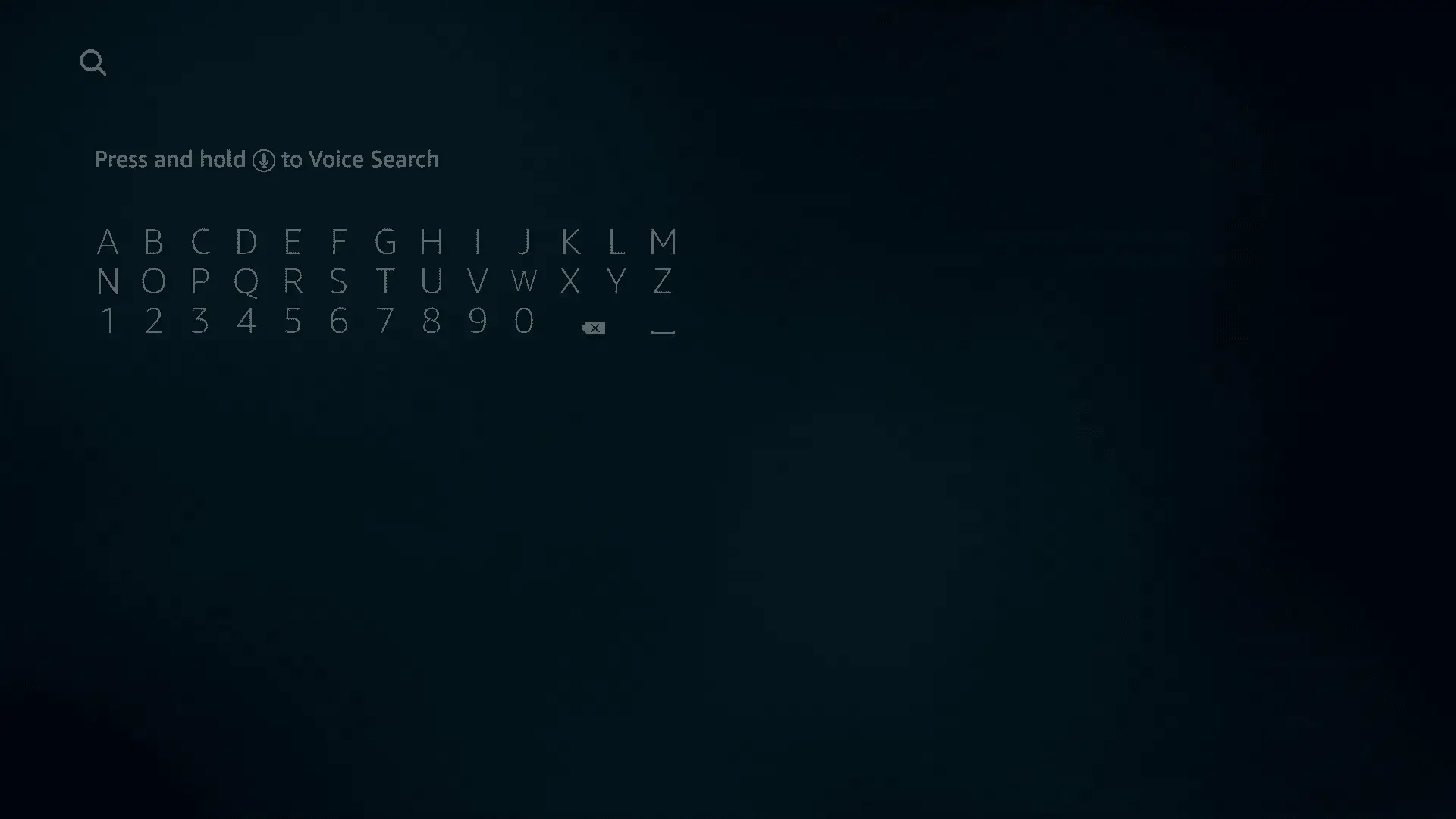
A seção de pesquisa é representada por uma lupa. Se você tiver um controle remoto Fire TV com microfone embutido, também poderá realizar pesquisas pressionando o botão do microfone no controle remoto.
-
Use o teclado direcional para digitar o nome do aplicativo que você está procurando e, em seguida, selecione-o na lista.
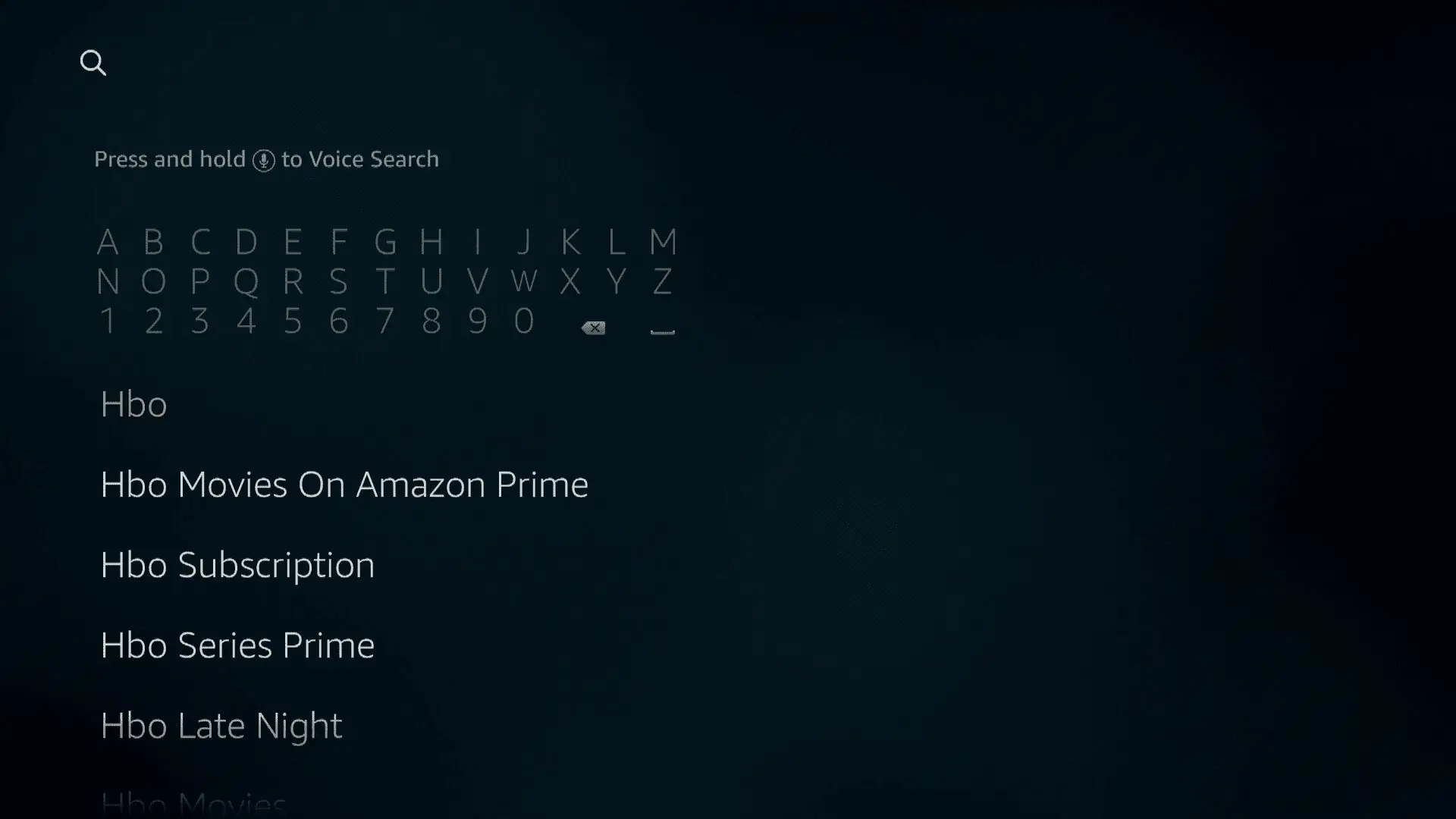
Talvez você não precise digitar o nome completo do aplicativo. Se vir o aplicativo que está procurando e não terminar de digitar, basta pressionar baixa no teclado direcional até chegar ao nome do aplicativo desejado.
-
Localize o aplicativo de seu interesse e pressione o botão no centro do teclado direcional para selecioná-lo.

-
Com Obter selecionado, pressione o botão no centro do teclado direcional para baixar o aplicativo.
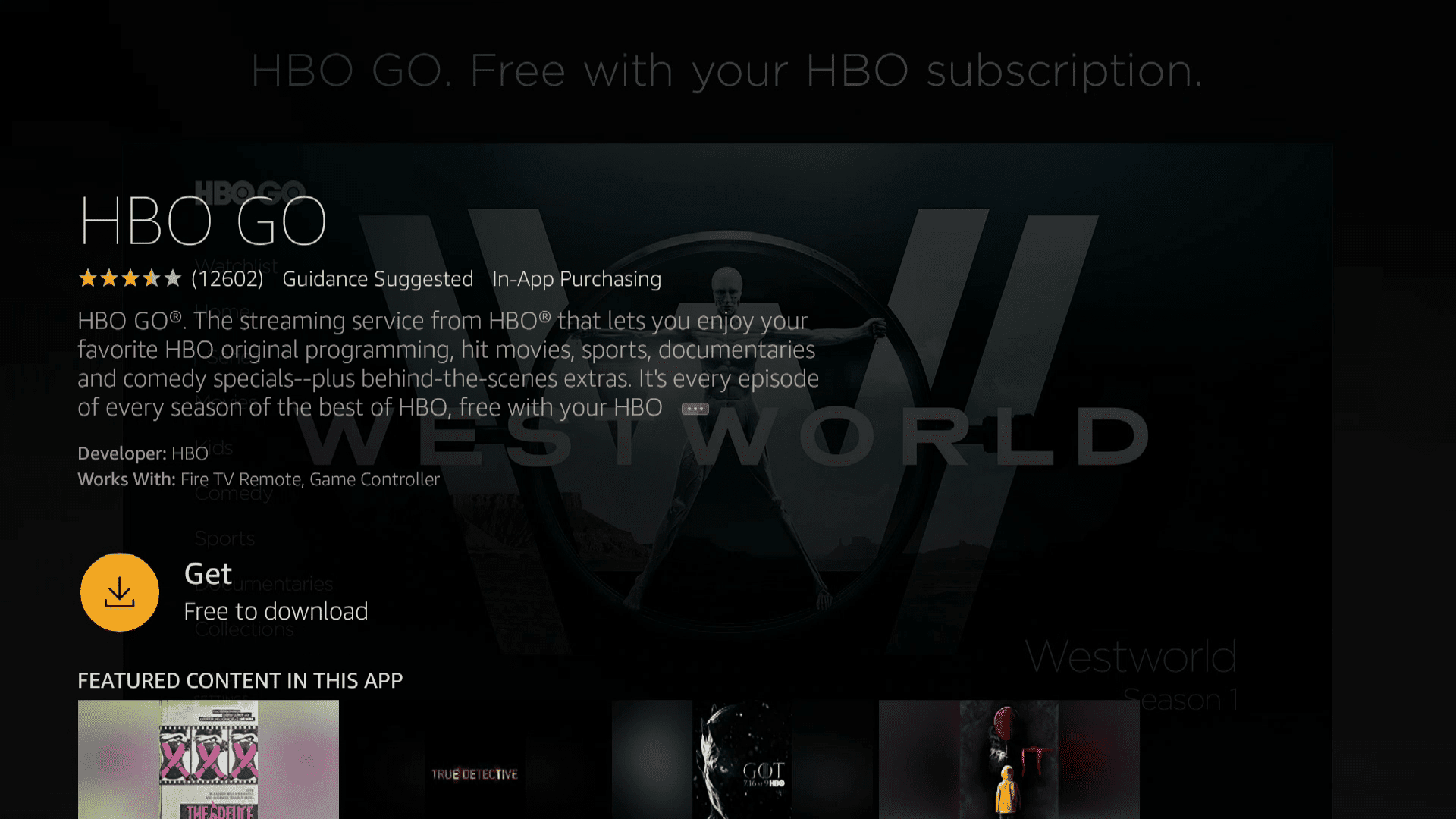
-
Aguarde o download do aplicativo e inicie-o ou retorne ao Apps seção posterior para usá-lo quando quiser.
Como baixar aplicativos para um dispositivo Fire TV usando o site da Amazon
A outra maneira de encontrar e baixar aplicativos para dispositivos Fire TV é usar o site da Amazon. Este método é um pouco menos conveniente, porque você tem que usar um computador em vez do seu Fire TV Stick. No entanto, também é mais fácil porque você não precisa usar o teclado da Fire TV na tela para realizar pesquisas. Ao usar esse método, você localiza um aplicativo no site da Amazon e, em seguida, diz à Amazon qual dispositivo deve fazer o download do aplicativo. Além disso, é tudo automatizado, então você não precisa se preocupar com nenhuma etapa adicional complicada. Veja como encontrar e baixar aplicativos Fire TV usando o site da Amazon:
-
Usando o navegador de sua escolha, navegue até amazon.com/appstore.
Você também pode apenas pesquisar seu aplicativo no site principal da Amazon, mas navegar diretamente para a loja de aplicativos fornece resultados de pesquisa mais relevantes.
-
Role para baixo até localizar o Modelo Fire TV na barra lateral esquerda e clique na caixa de seleção ao lado do tipo de dispositivo Fire TV que você possui.
Se você não sabe que tipo de Fire TV você possui, pule esta etapa. Os resultados da pesquisa podem mostrar aplicativos que não são compatíveis com o seu dispositivo, mas você poderá descobrir isso antes de tentar comprar ou baixar qualquer coisa.
-
Localize um aplicativo do seu interesse e clique nele.
Se você está procurando um tipo específico de aplicativo ou tem um aplicativo específico em mente, pode restringir o escopo dos resultados selecionando uma categoria na barra lateral esquerda ou procurando por um aplicativo usando a barra de pesquisa na parte superior do página.
-
Clique na caixa localizada abaixo de Entregar para.
-
Selecione os TV de fogo que deseja baixar o aplicativo e clique nele.
Se você não vir o seu dispositivo Fire TV neste menu, certifique-se de estar conectado à conta Amazon correta. Se você estiver conectado à conta correta, o aplicativo não é compatível com o seu dispositivo Fire TV. Alguns aplicativos são projetados apenas para funcionar com tablets Fire.
-
Clique Adquirir aplicativo.
-
Aguarde até que sua Fire TV baixe o aplicativo e, em seguida, procure-o no Apps seção.
Que tipo de aplicativo você pode baixar em um stick de TV Fire?
Os aplicativos Fire TV Stick têm como foco principal a entrega de conteúdo de vídeo, e todos os principais serviços de streaming possuem aplicativos. Você pode obter aplicativos para Netflix, Hulu, Paramount + (anteriormente CBS All Access), HBO Go e HBO Now, e a maioria dos outros serviços de streaming. Você também encontrará aplicativos de música, como Spotify, aplicativos de esportes, notícias e a maioria dos outros tipos de conteúdo que você pode transmitir em um computador e outros dispositivos. Existem até navegadores da web, como o Firefox, que você pode usar no seu Fire TV Stick, e alguns jogos também. A maioria dos aplicativos Fire TV Stick é gratuita, mas há alguns que exigem uma compra antecipada e outros só funcionam se você pagar uma taxa mensal ou tiver uma assinatura de cabo. Se você estiver disposto a fazer algum trabalho extra e se sentir confortável em vasculhar sob o capô do seu Fire TV Stick, também poderá fazer o sideload de aplicativos. Este é um processo um pouco mais complicado, mas a maioria dos usuários nunca precisará usá-lo.
